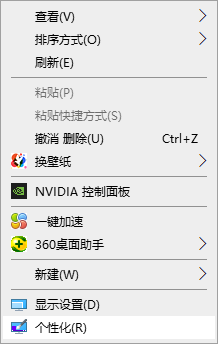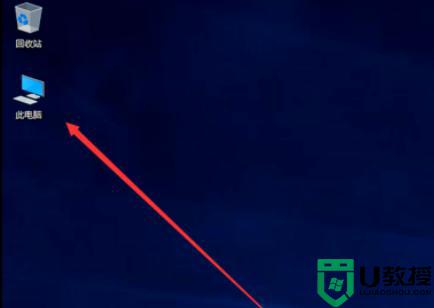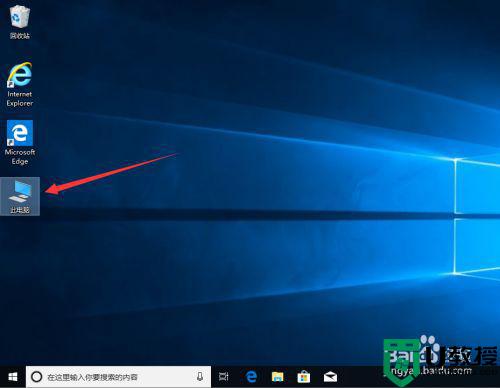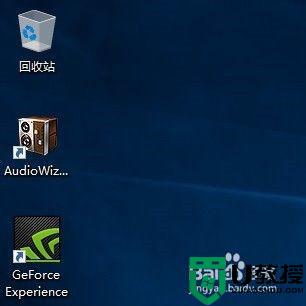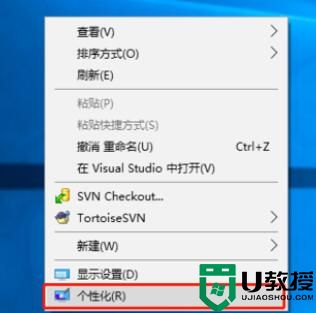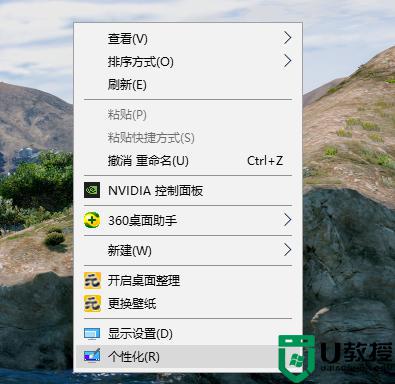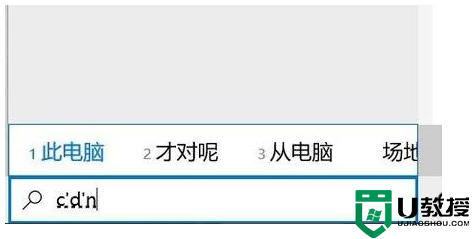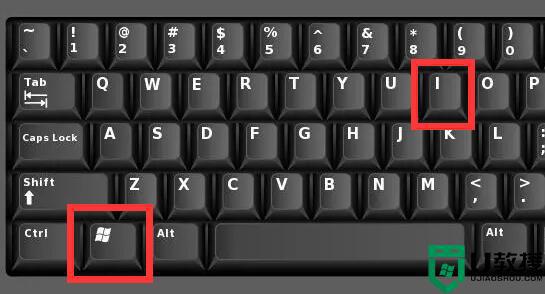Win10屏幕桌面没显示“我的电脑”图标如何添加
时间:2022-01-29作者:mei
电脑升级Windows10系统后,细心的用户发现桌面竟然没有“我的电脑”图标,我的电脑图标里面包含了所有的电脑资料,没有它工作起来也不方便。那么如何让桌面重新显示“我的电脑”图标?方法很简单,参考下文教程设置即可。
1、在桌面空白处点击鼠标右键选择个性化,如下图所示。
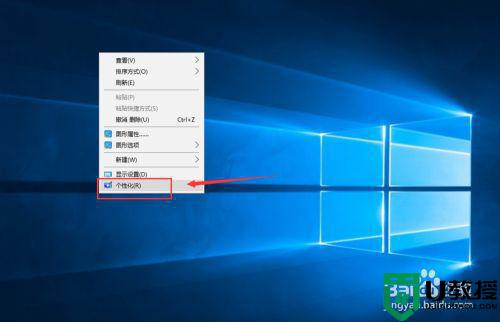
2、在个性化界面点击更改桌面图标。
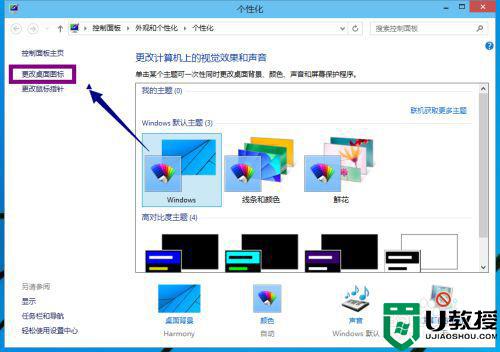
3、将我的计算机勾选上。
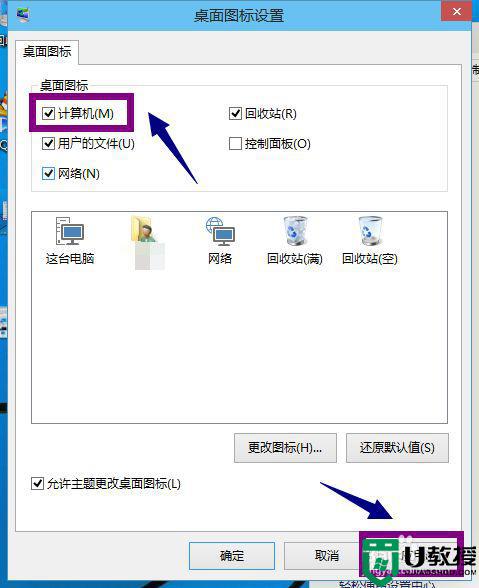
4、回到桌面,我的电脑回来了。
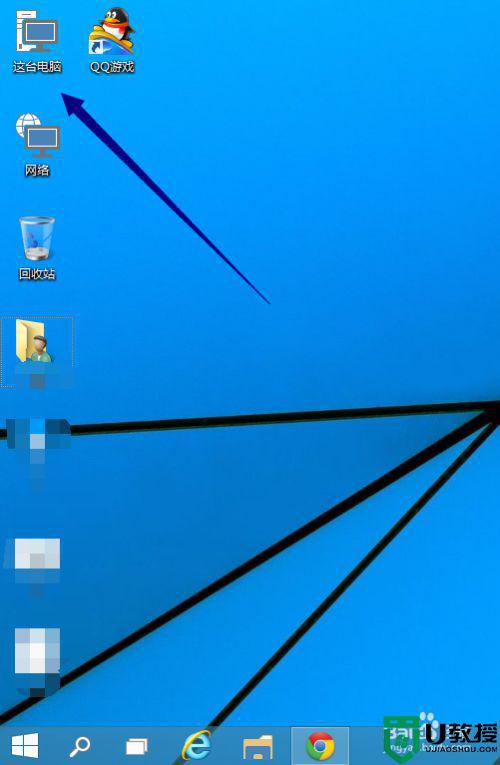
上文小编给大家带来Win10系统我的电脑图标不见了的恢复方法,此问题相信大部分网友都经历过,参考教程设置后,图标又重新显示了。